在 iPhone 上管理 Apple ID 和 iCloud 设置
只需一个 Apple ID 帐户,即可让您使用 Apple 的所有服务,包括将内容储存在 iCloud 中,流化 Apple Music 以及从 iTunes Store、App Store 和 Apple Books 购买内容。您可以在 iPhone 上使用一个 Apple ID 和密码登录 Apple 所有的服务。最好只拥有一个 Apple ID。
使用 iCloud 安全储存您的照片、视频、文稿、音乐和应用等,并在您的所有设备上保持最新。通过 iCloud,您可以轻松与朋友和家人共享照片、日历和位置等。如果 iPhone 丢失,您甚至可以使用 iCloud 来帮助寻找。
iCloud 提供了免费的电子邮件帐户和 5 GB 储存空间,用来储存邮件、文稿、照片和视频以及备份。购买的音乐、应用、电视节目和图书不会占用可用储存空间。您可以从 iPhone 中直接升级 iCloud 储存空间。
【注】部分 iCloud 功能有最低系统要求。iCloud 并非在所有地区都可用,并且 iCloud 功能因地区而异。
使用 Apple ID 登录
如果在设置期间未登录,请执行以下操作:
前往“设置”
 。
。轻点“登录 iPhone”。
输入 Apple ID 和密码。
如果使用了双重认证来保护帐户,请输入 6 位验证码。
如果忘记了 Apple ID 或密码,请参阅恢复您的 Apple ID 网站。
更改 Apple ID 设置
前往“设置”![]() > [您的姓名],您可以在这里执行以下操作:
> [您的姓名],您可以在这里执行以下操作:
更新联系信息
更改密码
管理“家人共享”
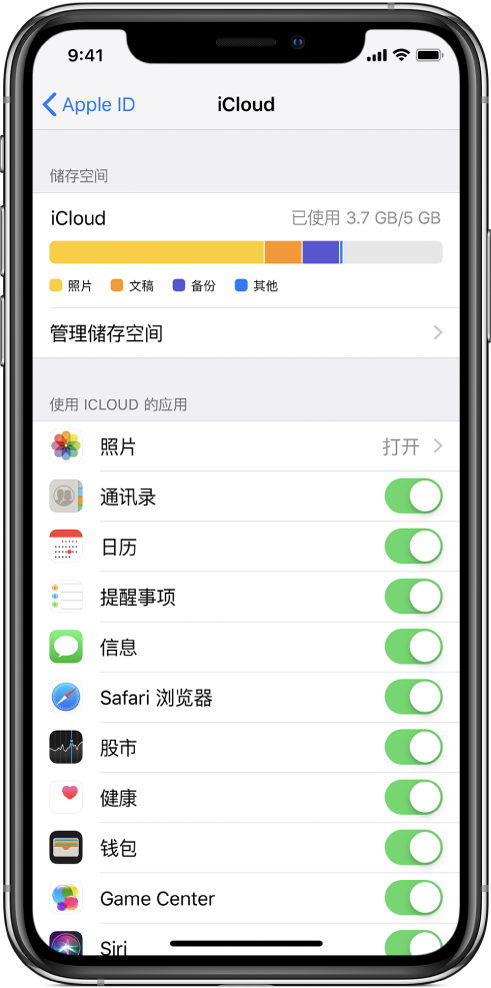
更改 iCloud 设置
前往“设置”![]() > [您的姓名] > iCloud。
> [您的姓名] > iCloud。
执行以下任一项操作:
查看 iCloud 储存空间状态。
升级 iCloud 储存空间:轻点“管理储存空间”>“更改储存空间方案”。
打开要使用的功能,如“照片”、“邮件”、“通讯录”和“信息”。
在 iPhone 上使用 iCloud 的方式
保持以下内容为最新:
“信息”、“邮件”、“通讯录”、“日历”、“备忘录”和“提醒事项”
照片和视频;请参阅在 iPhone 上使用“iCloud 照片”
音乐、应用和图书
文稿;请参阅在 iPhone 上使用 iCloud 云盘
书签、阅读列表和 Safari 浏览器中已打开的网页;请参阅在 iPhone 上使用 Safari 浏览器浏览网页
密码和信用卡;请参阅在 iPhone 上设置 iCloud 钥匙串
您还可以执行以下操作:
在 iPhone、iPad、iPod touch、Mac 和 iCloud.com(使用 Mac 或 Windows PC)上查看 iCloud 数据。
与您选取的人共享照片和视频。请参阅将 iPhone 上的照片共享到 iCloud 中的“共享的相簿”。
与多达六位家庭成员共享 200 GB 或更多的 iCloud 储存空间方案。请参阅在 iPhone 上与家庭成员共享已购项目。
定位属于您或家庭成员的 iOS、Apple Watch 或 Mac 设备。请参阅使用“查找我的 iPhone”来定位设备。
查找您的亲朋好友;您、您的朋友和家庭成员可共享位置、互相关注,并且在地图上查看每个人的位置。请参阅从 iPhone 上定位朋友和家人。
备份和恢复您的数据。请参阅使用 iCloud 或 iTunes 备份 iPhone。
【注】如果在 iPhone 上为“音乐”、“照片”、“日历”和“通讯录”等应用启用了 iCloud,则无法使用 iTunes 将它们与电脑同步。